Noțiuni introductive despre Vonage Business: O revizuire practică
Publicat: 2018-05-03Începeți cu un serviciu VoIP de afaceri este mai ușor decât a fost vreodată. Între lucrul direct cu un reprezentant de vânzări, găsirea soluției potrivite care se potrivește nevoilor specifice ale afacerii dvs. și configurarea întregului sistem, totul se poate face din confortul propriei case, în câteva clicuri.
În spiritul de a menține totul simplu, Vonage Business oferă o introducere excelentă și un ghid de configurare pentru a ajuta utilizatorii noi să înceapă cu serviciul lor. Dar, în același timp, mai sunt multe de descoperit care fac noua ta soluție Vonage atât de puternică.
Am vrut să punem împreună o scurtă descriere a exact cum este să începeți cu Vonage pentru a vă ajuta afacerea să profite la maximum de noul dumneavoastră serviciu de telefonie VoIP.
Configurarea ghidată
Din fericire, Vonage face o treabă grozavă asistând noii utilizatori atunci când se înscriu pentru prima dată la serviciu. După ce s-au abonat la un serviciu și lucrează îndeaproape cu un reprezentant de vânzări, utilizatorii Vonage Business vor primi un e-mail de bun venit: aceasta va fi prima ta introducere în sistemul Vonage.
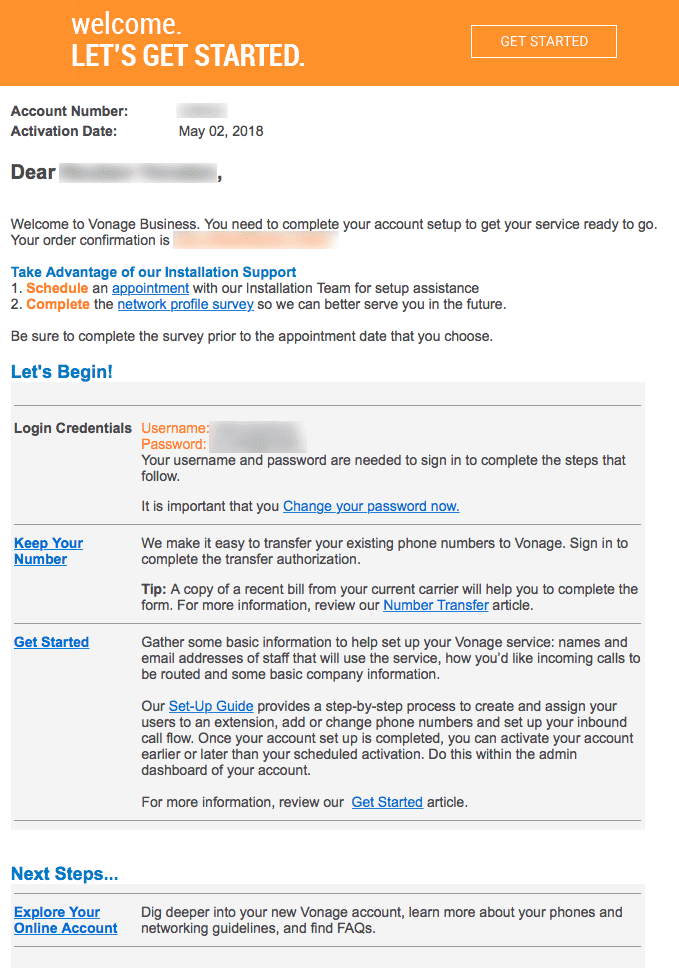
Acest e-mail oferă câteva informații de bază, inclusiv numele contului, parola temporară, link-uri pentru a programa o întâlnire pentru instalare și un sondaj privind profilul rețelei, precum și câțiva pași rapidi despre cum să începeți. Să dezvăluim asta puțin mai departe.
1. Verificați informațiile
Aruncă o privire rapidă la e-mailul de bun venit. Citiți informațiile furnizate și asigurați-vă că totul arată în regulă — numele dvs., numele de utilizator etc. Acest e-mail vă salută pe scurt ca utilizator nou și vă oferă trei pași de pornire despre cum să începeți cu noul dvs. cont.
2. Schimbați-vă parola
După ce v-ați verificat informațiile, putem începe cu primul pas prin e-mailuri: schimbați parola. Chiar în e-mail, Vonage Business oferă atât numele dvs. de utilizator, cât și o parolă temporară, precum și un link pentru a schimba această parolă. Pur și simplu faceți clic pe link și urmați instrucțiunile de pe ecran.
Vonage face o treabă excelentă solicitând utilizatorilor să utilizeze o parolă complexă, ajutând la asigurarea unui nivel mai ridicat de securitate a contului. Mulți oameni sunt mult prea rapizi să refolosească parolele sau să opteze pentru parole simple, care vă vor lăsa contul susceptibil la încercări simple de atac cu forță brută. Când vine vorba de afacerea dvs., în special de platforma de comunicații a organizației dvs., doriți să vă asigurați că toate soluțiile și instrumentele dvs. sunt bine protejate pentru a preveni ca ochii neautorizați să obțină informații de afaceri critice sau confidențiale.
3. Conectați-vă pentru prima dată
Odată ce parola dvs. este schimbată, acum veți fi direcționat să vă conectați. La conectarea pentru prima dată, utilizatorii vor fi introduși în configurarea ghidată. De aici, veți putea să vă configurați rapid contul configurând numere de telefon, extensii și utilizatori.
4. Începeți configurarea ghidată
Acum vom începe configurarea ghidată. Vonage face o treabă destul de grozavă aici, ajutând utilizatorii să navigheze prin acest proces de configurare, dar îl vom descompune și mai mult. Prima pagină pe care o veți vedea va conține un rezumat al contului dvs. De aici veți vedea o listă de funcții la care are acces contul dvs., de exemplu, numărul de numere de telefon asociate contului dvs., numărul de extensii și așa mai departe.
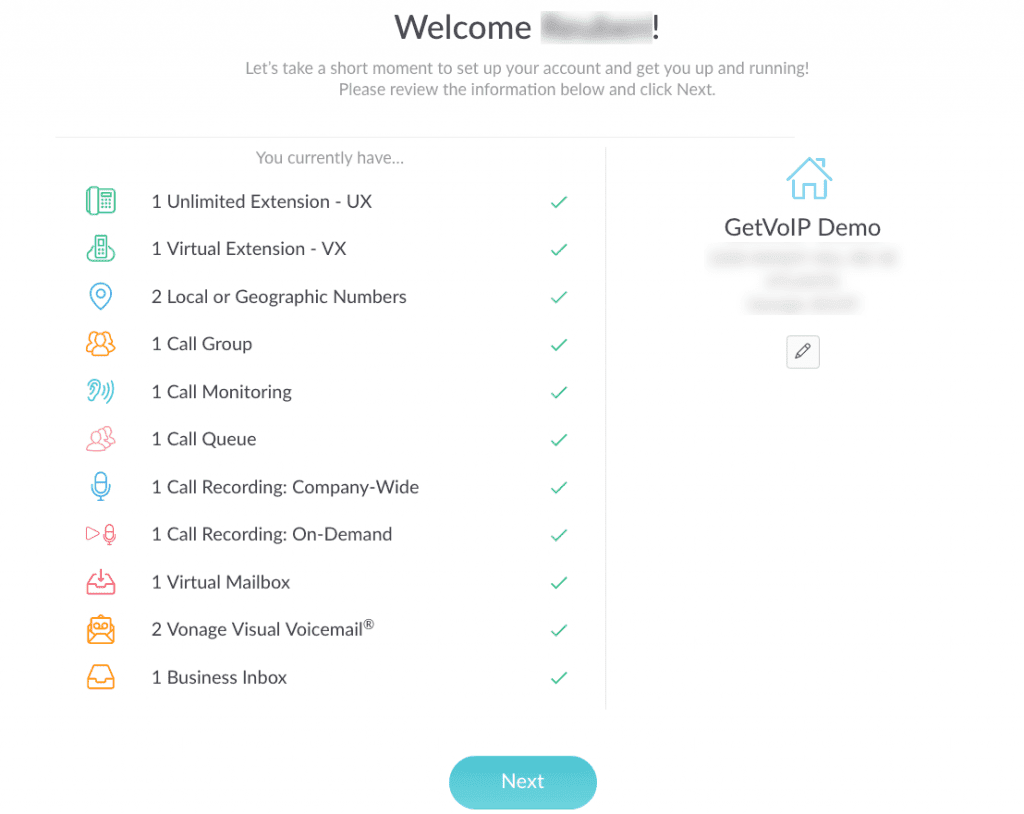
Acest ecran va afișa și adresa companiei dvs. Dacă ceva nu pare în regulă, înainte de a continua configurarea, utilizatorii au acum posibilitatea de a întrerupe și de a contacta asistența sau vânzările pentru a îndrepta totul. Același ecran permite utilizatorilor să își confirme sau să editeze adresa, doar în cazul în care a existat o schimbare sau a fost făcută o eroare la înregistrare. Pur și simplu faceți clic pe butonul următor pentru a continua dacă totul este corect.
5. Selectați Numere de telefon
După verificarea faptului că informațiile contului dvs. sunt corecte, utilizatorii vor fi acum instruiți să atribuie numere de telefon noului lor cont Vonage Business. Imediat acest ecran va indica câte numere de telefon are acces și afacerea dvs., în funcție de planul de servicii la care compania dvs. a abonat-o. Dintr-un meniu derulant, utilizatorii pot alege statul și codul zonal, dar nu pot personaliza numerele ei înșiși.
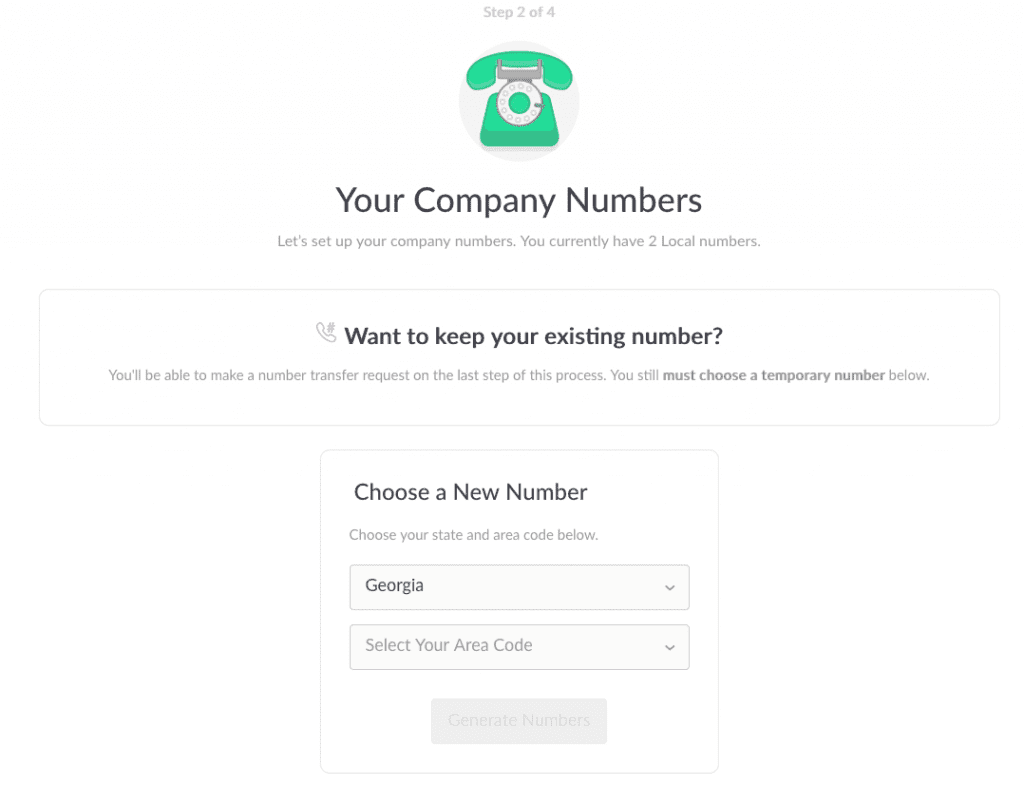
O listă de numere de telefon va fi apoi generată, iar utilizatorii vor avea opțiunea de a selecta dintr-o listă de numere. Utilizatorii pot face pur și simplu clic pe un buton pentru a genera mai multe numere dacă nu văd niciunul care le place. Dacă afacerea dvs. păstrează un număr de telefon, vi se va oferi o opțiune de a face acest lucru mai târziu în configurarea contului, dar în acest moment trebuie ales un număr temporar.
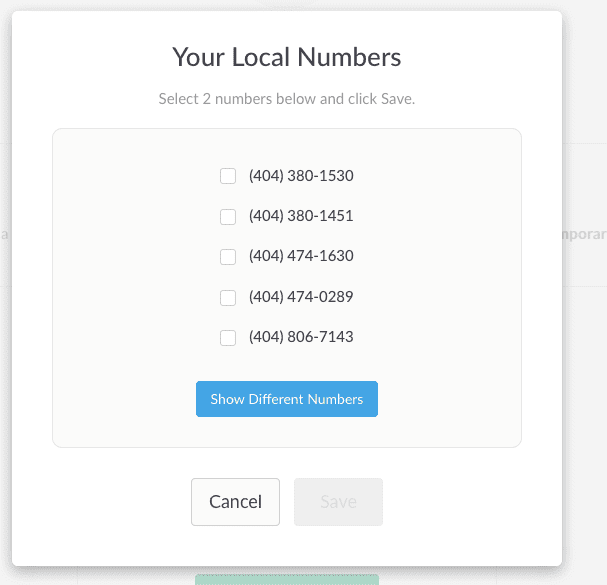
6. Atribuiți numerele
Următorul pas al procesului va atribui acum diferite telefoane diferiților utilizatori. Utilizatorilor li se va solicita să introducă numele, prenumele și adresa de e-mail pentru utilizator, apoi selectați tipul de extensie pentru fiecare membru al echipei care necesită extensia.
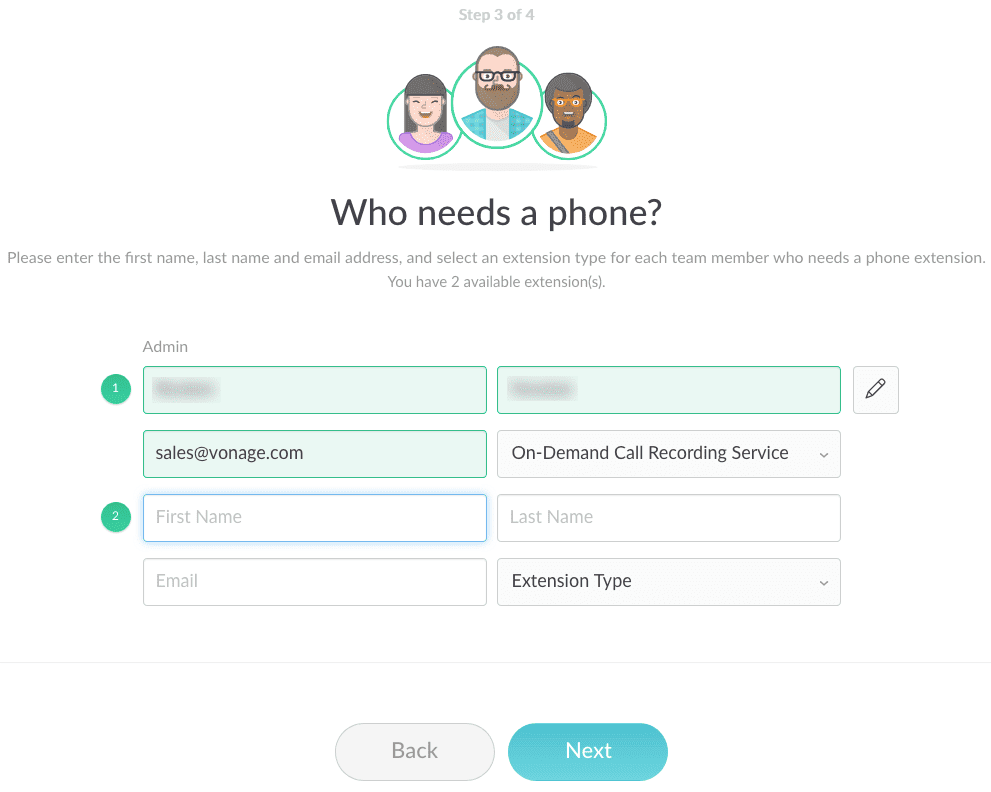
Când vine vorba de selectarea tipului de extensie, utilizatorii pot alege dintr-un meniu derulant, iar opțiunile se vor schimba în funcție de ceea ce s-a abonat utilizatorul. Aceasta ar putea fi pur și simplu o „extensie nelimitată” sau poate o „extensie virtuală”.
7. Finalizați Procesul
Atingerea butonului următor va finaliza procesul și va stabili contul cu Vonage. Utilizatorii vor fi apoi direcționați către Tabloul de bord de administrare, în care puteți obține și mai mult control asupra contului dvs.
Și asta este tot ce este. Dacă urmați meniul și opțiunile simple de pe ecran, procesul nu ar trebui să dureze mai mult de 5 minute sau cam asa ceva. Vonage a făcut o treabă grozavă creând o platformă simplu de utilizat, care ghidează utilizatorii prin proces, pas câte unul.
Cu toate acestea, dacă nu doriți să urmați acest ghid sau pur și simplu trebuie să faceți o modificare sau să vizualizați informații mai detaliate, Vonage a oferit utilizatorilor și tabloul de bord online.
Configurarea manuală a contului dvs
Dar să presupunem că nu doriți să parcurgeți Ghidul de configurare și, în schimb, doriți să configurați totul pe cont propriu? Din fericire, și asta este destul de ușor. Odată ce terminați Ghidul de configurare sau pur și simplu faceți clic pe X pentru a închide, utilizatorii sunt direcționați către tabloul de bord principal de administrare.

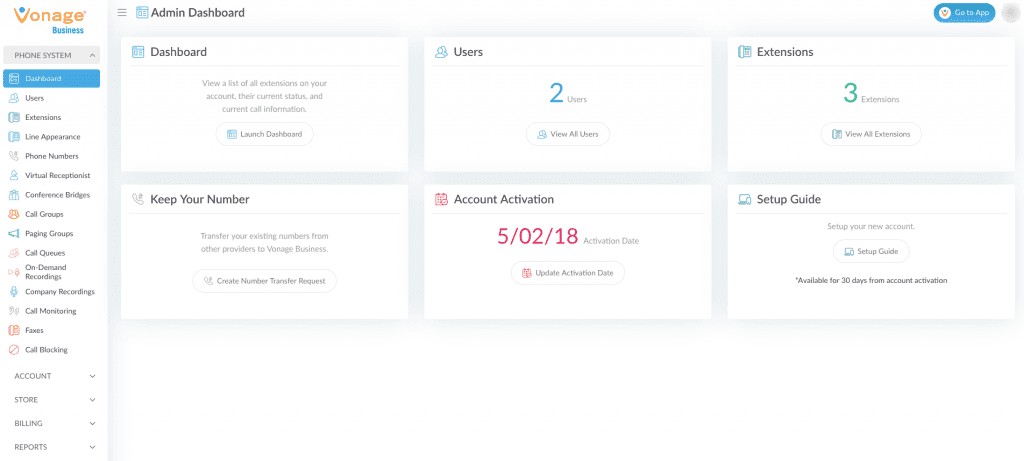
Acest tablou de bord este centrul dvs. central, de pe care puteți controla aproape fiecare aspect și caracteristică a soluției Vonage Business. Aruncând o privire directă la tabloul de bord, avem acces rapid la Utilizatori, Extensii, Portarea numerelor, Activarea contului și Ghidul de configurare.
În partea stângă a ecranului este locul în care veți vedea fereastra principală de navigare, iar de aici utilizatorii au acces și mai mare pentru a-și gestiona serviciul. Separat de Sistemul telefonic, cont, Magazin, Facturare și Rapoarte, meniul este împărțit și mai mult în secțiuni individuale.
Ceea ce este interesant este că, dacă dai clic pe o secțiune, dar contul tău nu are acces la acea funcție, atunci vei primi o notificare care explică care este caracteristica, ce este inclusă și costul asociat. Utilizatorii pot adăuga direct caracteristica în coșul lor și pot comanda imediat atunci și acolo, dacă doresc.
Dar să pătrundem puțin mai adânc în configurația reală.
Gestionarea sistemului dvs. telefonic
Deci, chiar în panoul din stânga, prima secțiune pe care o veți vedea este „Sistemul telefonic”. De aici, utilizatorii au acces la tot ce au configurat în timpul procesului Ghidat, precum și la mai multe funcții. De exemplu, această secțiune de sistem telefonic oferă acces la tabloul de bord principal de administrare, utilizatori, extensii, aspectul liniei, numerele de telefon, recepționer virtual, apeluri prin podul conferințelor, grupuri de apeluri și multe altele.
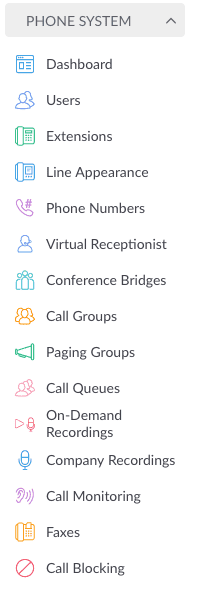
Sub utilizatori, puteți edita sau adăuga utilizatori noi, sub extensii puteți atribui diferite extensii utilizatorilor pe care i-ați creat și numere de telefon puteți gestiona toate numerele asociate contului dvs. Pentru a configura o extensie, va trebui mai întâi să configurați un utilizator. Făcând clic pe pictograma Adăugați utilizator, veți ajunge pur și simplu la această pagină, unde completați informații relevante, cum ar fi numele, numele de utilizator, e-mailul și informații suplimentare de contact.
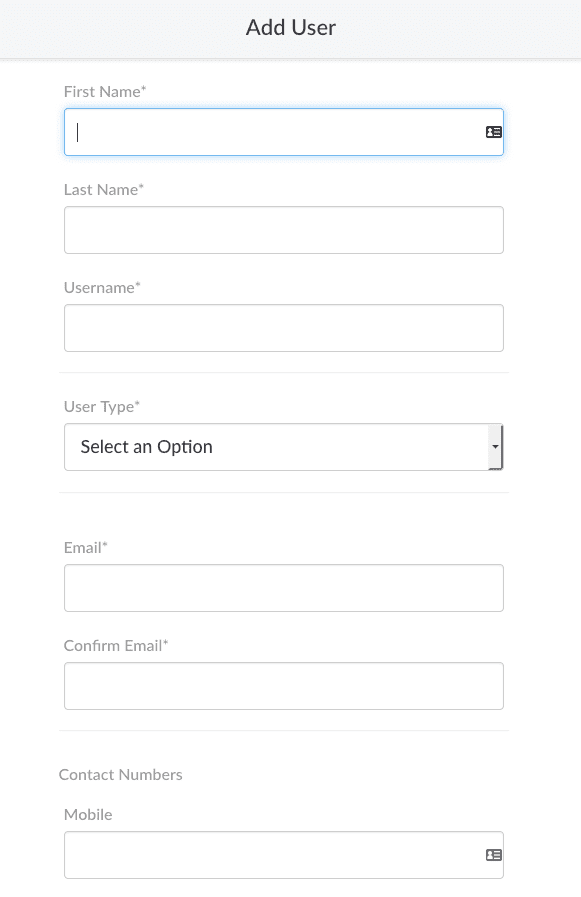
Sub Extensii, utilizatorii își pot gestiona extensiile existente și pot atribui utilizatori și numere fiecărei extensii. Numerele asociate contului dvs. vor fi listate în secțiunea Numere de telefon.
În general, același proces se aplică fiecărei secțiuni enumerate, ceea ce oferă utilizatorilor un control excelent asupra întregii platforme. De exemplu, adăugarea unui recepționer virtual oferă utilizatorilor un proces simplu ghidat în 3 pași pentru a configura totul.
Gestionarea contului dvs
Chiar sub meniul Telefon se află o altă secțiune dedicată special Contului tău. De aici accesați Rezumatul clienților care conține informații precum Numărul contului, Numele contului, Starea contului, Numele contactului și data creării/activării contului. 
Utilizatorii au, de asemenea, acces la informațiile lor de contact ale companiei, care pot fi editate. Aici puteți schimba țara companiei, numele companiei, adresa și informațiile de contact. Mai important, această secțiune oferă utilizatorilor acces la setările PBX-ului lor găzduite. De aici puteți modifica setări importante, inclusiv fusul orar, o formare din 7 cifre, muzică în așteptare și numărul de identificare a apelantului de ieșire.
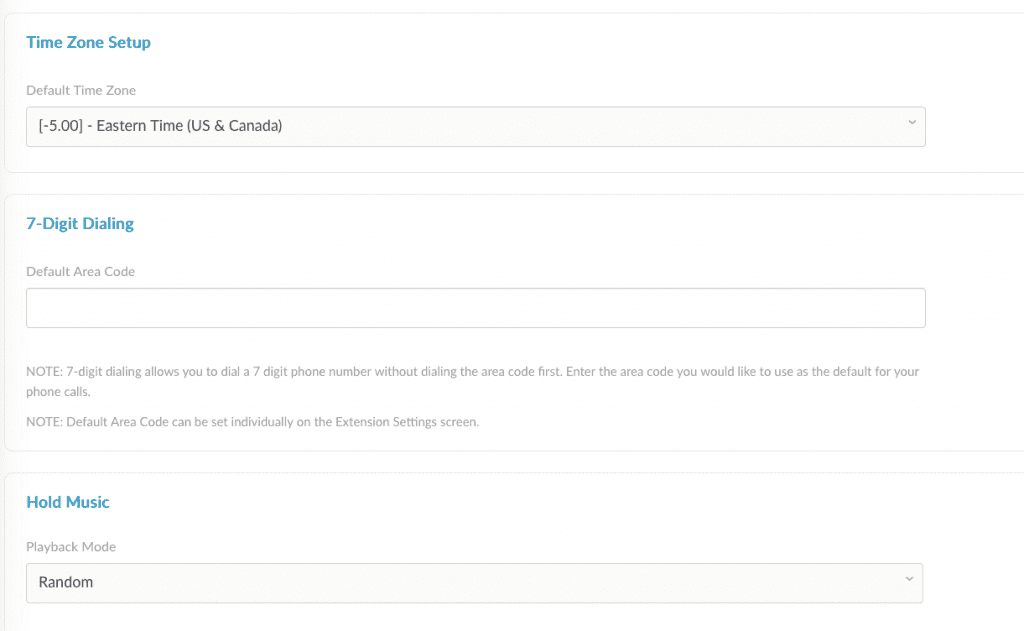
Ieșind din secțiunea Cont și mai jos la Facturare, puteți vedea factura de telefon al companiei și puteți obține mai mult control asupra informațiilor esențiale ale contului. Sub Facturare, puteți vedea Istoricul facturilor, Plata curentă datorată, Informațiile de facturare, lângă Data facturii, Informațiile de plată și o altă secțiune intitulată Gestionați serviciile. De aici puteți vedea fiecare caracteristică și funcție la care este abonată afacerea dvs. și exact cât costă fiecare funcție.
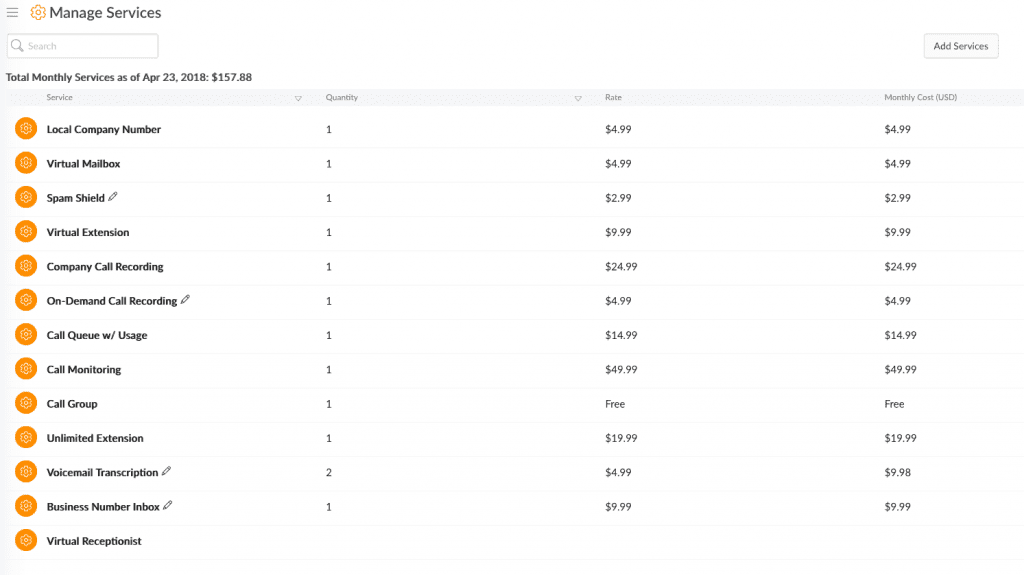
Monitorizarea contului dvs
Și nu în ultimul rând, secțiunea finală a acestui meniu oferă utilizatorilor acces la Rapoartele lor. De aici puteți analiza și vizualiza diferite seturi de date care reprezintă modul în care organizația dvs. folosește serviciul, lucru la care ar trebui să se uite orice companie. Prima secțiune include un rezumat general al companiei, care permite utilizatorilor să vizualizeze câte apeluri sunt efectuate: de intrare, de ieșire, internaționale și Intra-PBX.
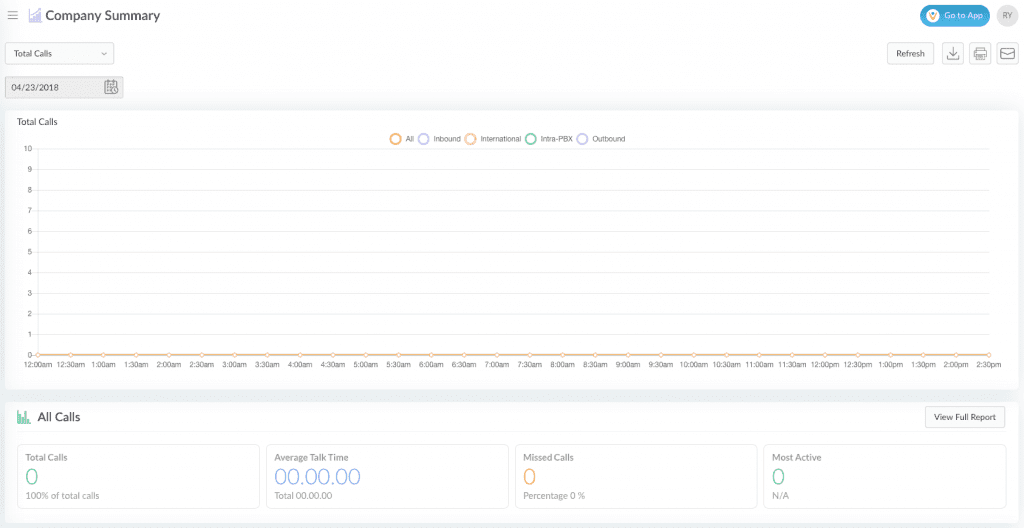
De asemenea, puteți accesa Utilizatori, pentru a vedea datele individuale ale utilizatorului, cum ar fi câte apeluri au efectuat și la ce număr a fost efectuat apelul. Există, de asemenea, acces la cozile și grupurile de apeluri pentru a le monitoriza starea și utilizarea.
În general, această secțiune oferă utilizatorilor posibilitatea de a-și monitoriza utilizarea serviciului și de a analiza acele date într-o multitudine de moduri.
Prezentare generală a portalului de administrare:
Concluzia
La sfârșitul zilei, tranziția comunicațiilor de afaceri la VoIP și UC este una dintre cele mai ușoare modalități de a reduce costurile, oferind în același timp organizației dumneavoastră o soluție și mai eficientă. UC permite echipelor să colaboreze într-un ritm fulgerător și oferă utilizatorilor instrumentele de care au nevoie pentru a rămâne mereu conectați.
În timp ce tranziția la Business VoIP poate părea o sarcină monumentală, furnizorii precum Vonage fac o treabă grozavă de a ghida utilizatorii prin întregul proces și de a face totul cât mai eficient posibil. De aceea, dorim să evidențiem exact ceea ce fac ei și chiar să oferim utilizatorilor câteva informații despre cum să depășească. Pentru a afla mai multe despre Vonage Business, citiți recenziile utilizatorilor aici.
